在win10系统中鼠标是可以实现加速的,但是有的场景中其实根本不需要用到鼠标加速的效果,那么应该怎么关闭它呢?打开控制面板,然后找到硬件和声音进入,之后找到鼠标打开,切换到指针选项,在移动那个状态框中找到“提高指针精确度”,取消勾线,之后保存设置就可以关闭鼠标的加速效果了。
win10鼠标加速怎么关闭
1.首先,在桌面左下角搜索栏中输入“控制面板”进行搜索;
2.然后,搜索到后,在左边“控制面板”应用双击进行打开;
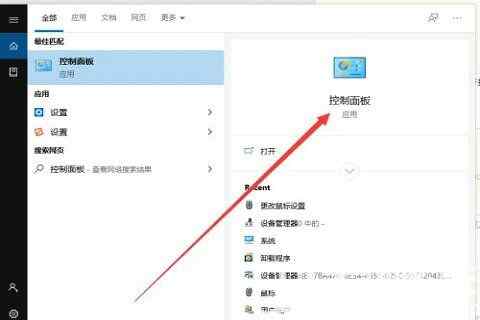
3.接着,在控制面板中,右上角查看方式选择“类别”,找到“硬件和声音”,进行点击打开;
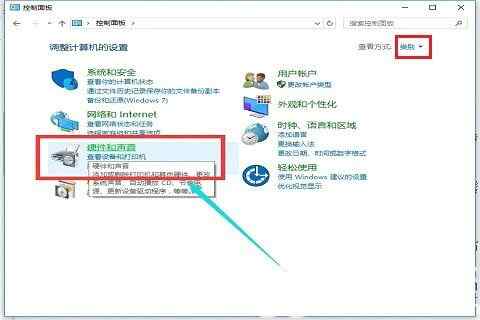
4.进入后,在设备和打印机下找到“鼠标”,进行点击;
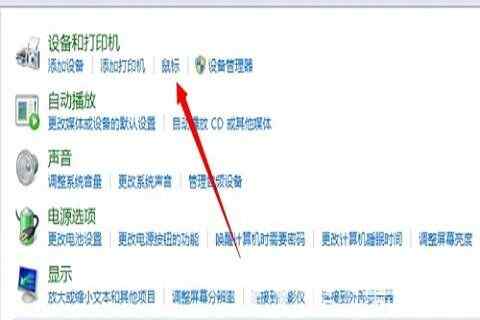
5.在鼠标属性弹窗中,在上方栏找到“指针选项”,进行点击;
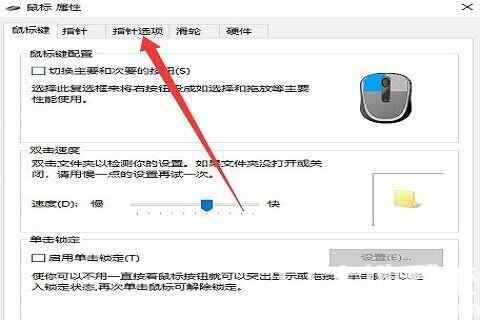
6.在指针选项中,找到“移动”下的“提高指针精确度”,把其前方的勾选去掉;
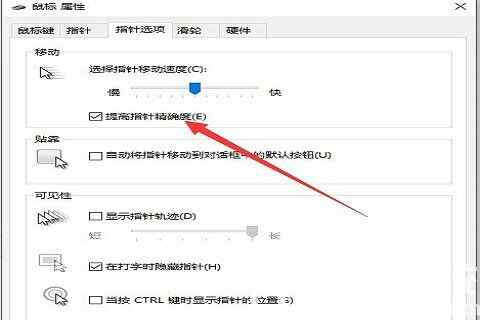
7.去掉勾选后,点击“应用”按钮,再点击“确定”按钮就可以了。
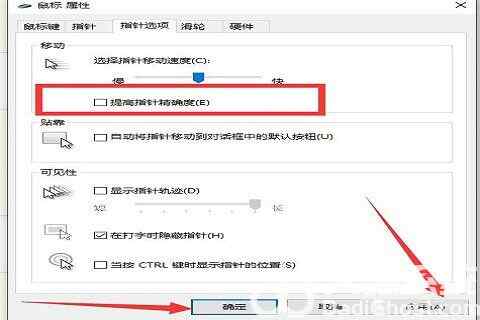
以上就是win10鼠标加速怎么关闭 win10鼠标加速关闭教程的内容分享了。








 SolveigMM Video Splitterv7.6.2106.09中文特别授权版
SolveigMM Video Splitterv7.6.2106.09中文特别授权版
 原本专业级图片去灰底与增强软件 V2.1 官方经典版
原本专业级图片去灰底与增强软件 V2.1 官方经典版
 LibreCAD便携中文版 V2.2 免费版
LibreCAD便携中文版 V2.2 免费版
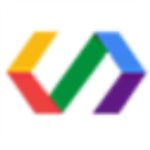 WanGooev3.0.2官方版
WanGooev3.0.2官方版
 NirLauncherv1.23.13绿色版
NirLauncherv1.23.13绿色版
 MystiQ(电脑音视频转换器) V20.2 绿色免费版
MystiQ(电脑音视频转换器) V20.2 绿色免费版
 智慧工资 V1.0 官方版
智慧工资 V1.0 官方版
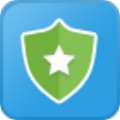 翼课网客户端v2.1.0免费版
翼课网客户端v2.1.0免费版